当我们使用小米手机时,经常会有一些私密的文件或者应用需要隐藏起来,以保护个人隐私,而小米手机提供了一个非常便捷的功能,即隐藏文件夹的功能。通过隐藏文件夹,我们可以将一些不希望他人看到的文件、照片、视频等内容隐藏起来,只有我们自己知道它们的存在。小米手机隐藏文件夹的显示方法是什么呢?下面我们就来详细了解一下。
小米手机隐藏文件夹显示方法
方法如下:
1.首先在手机上找到“文件管理”图标,点击后进入文件管理页面。
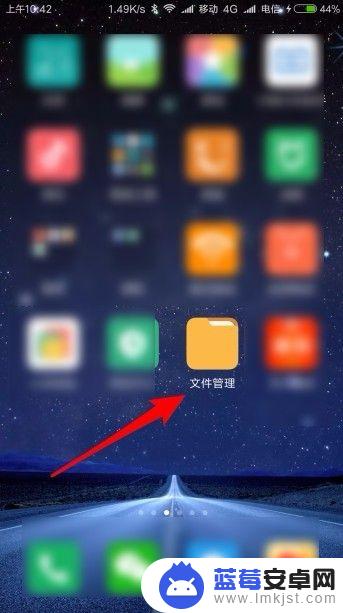
2.在打开的文件管理页面中,默认打开最近页面。我们点击上面的“手机”选项卡。
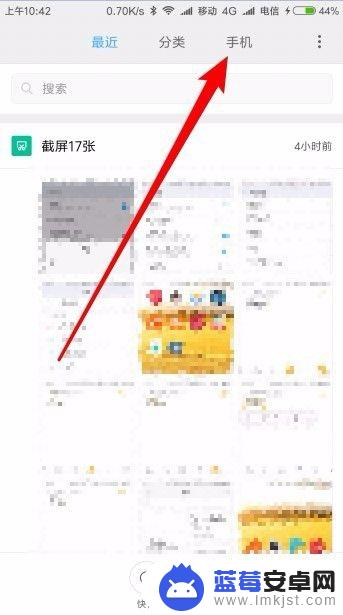
3.接下来打开要建立隐藏文件夹的目录,然后点击右上角的“更多”按钮。
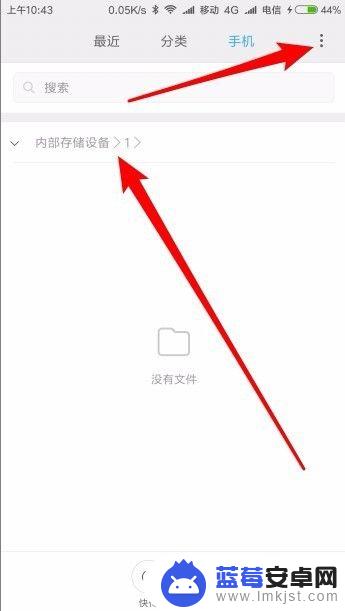
4.在弹出的下拉菜单中点击“新建文件夹”菜单项。
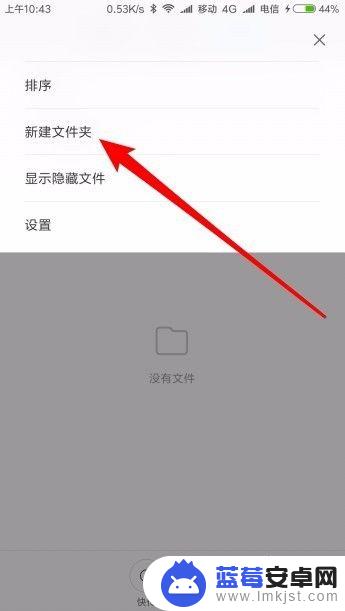
5.我们在打开的新建文件夹窗口中,输入文件夹的名称。然后在文件夹名称前面加一个.,比如:.百度经验,最后点击确定按钮。
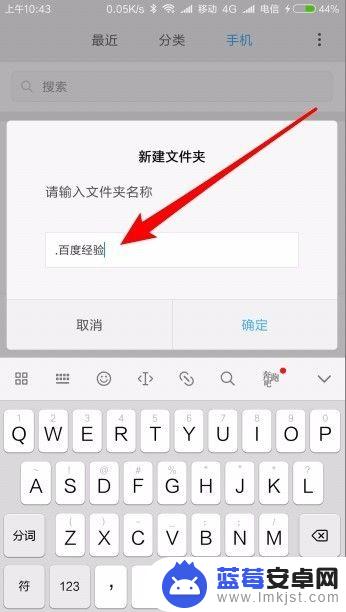
6.这时会弹出一个文件夹将被隐藏的提示,点击“确定”按钮即可。
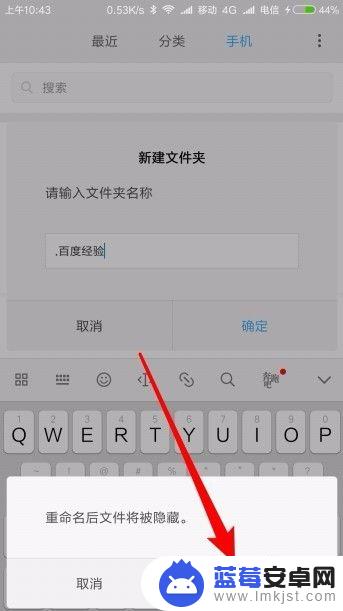
以上是如何隐藏小米手机文件夹的全部内容,如果你也遇到了同样的情况,请参考小编的方法进行处理,希望能对大家有所帮助。












